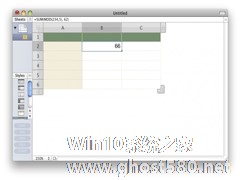-
Mac隐藏文件夹怎么显示?Mac显示隐藏文件的方法
- 时间:2024-04-30 06:40:03
大家好,今天Win10系统之家小编给大家分享「Mac隐藏文件夹怎么显示?Mac显示隐藏文件的方法」的知识,如果能碰巧解决你现在面临的问题,记得收藏本站或分享给你的好友们哟~,现在开始吧!
隐藏文件夹就是不让别人读取、查看,修改,删除。除了可以保护隐私外,还能有助于防止意外删除重要数据。那么Mac隐藏文件夹怎么显示?本期教程系小编将为大家带来的是Mac显示隐藏文件的方法,我们一起来了解下吧。
具体操作如下:
1、首先,还得通过“前往”进入“电脑”或文件夹。

2、然后我们进入到需要显示隐藏文件的文件夹内,如图,小编打开了系统文件夹。

3、按Command苹果键+F,在窗格上会显示搜索栏。

4、接着我们将第一个下列选择项“种类kind”选择为“其它Other”。

5、选择“其它”时,弹出新的搜索窗口,找到下面的“文件不可见File invisible”项,勾上后面的对勾。

6、最后我们单击“好OK”即可,返回文件夹,我们可以看到系统中的隐藏文件就可以看到了!

如果你实在想尝试命令操作,可参考:
显示:defaults write com.apple.finder AppleShowAllFiles -bool true
隐藏:defaults write com.apple.finder AppleShowAllFiles -bool false
以上就是系统之家小编为你带来的关于“Mac显示隐藏文件的方法”的全部内容了,希望可以解决你的问题,感谢您的阅读,更多精彩内容请关注系统之家官网。
以上就是关于「Mac隐藏文件夹怎么显示?Mac显示隐藏文件的方法」的全部内容,本文讲解到这里啦,希望对大家有所帮助。如果你还想了解更多这方面的信息,记得收藏关注本站~
『本*文♀来源Win10系统之家,未经同意不得转载!』
相关文章
-
 隐藏文件夹就是不让别人读取、查看,修改,删除。除了可以保护隐私外,还能有助于防止意外删除重要数据。那么Mac隐藏文件夹怎么显示?本期教程系小编将为大家带来的是Mac显示隐藏文件的方法,我们一起来了解下吧。具体操作如...
隐藏文件夹就是不让别人读取、查看,修改,删除。除了可以保护隐私外,还能有助于防止意外删除重要数据。那么Mac隐藏文件夹怎么显示?本期教程系小编将为大家带来的是Mac显示隐藏文件的方法,我们一起来了解下吧。具体操作如... -
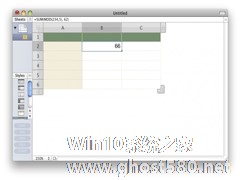
有了电脑后,我们的许多问题都是通过电脑解决的,很少在让我们自己动手去做了,但是有些时候更加方便的电脑,也会给我们带来许多的麻烦。
我们都知道在Numbers的单元格里面输入公式以后计算机会自动帮你计算出最终的答案来然后显示在单元格里面。比如下面这个例子:
计算结果就是这个样子的:
那么,问题来了。如果你在单元格里面确实想要显示一个公式怎么办呢?直接... -

Mavericks与之前的系统相比,支持多屏显示是它的一大亮点。在Mavericks中,每个显示器的内容都可以独立运行,这样极大的方便了需要更大使用空间的用户,不过这个功能虽然强大,但也不是完美的,它也存在着一些问题,现在就让小编来给你解惑吧。
当你正在第一个屏幕上操作时,屏幕上方的菜单栏是不透明的,但是第二个屏幕上方的菜单栏则会变半透明,并且慢慢会变暗。反之,当你在第二... -

Dock是MAC用户的一个好帮手,在Dock里面有着许多我们常用的应用程序和文件,那么该怎么才能让里面的内容,即以列表显示又能拥有网格显示的大图标效果?这个问题就让系统之家小编来帮你解决吧。
只要在终端里面做一点改动就可以!打开终端输入:
defaultswritecom.apple.dockuse-new-list-stack-boolYES
回...